갤럭시 핸드폰 접근성 버튼 , 스마트폰 하단 내비게이션바 우측 사람모양 아이콘이 나오게 됩니다. 핸드폰 접근성 버튼 설정을 하게 되면 뜨게 되며 그 기능을 끄면 없어집니다.
목차 보기 ▼
접근성 버튼 필요하신 분들도 있겠지만 가끔 실수로 버튼 누르는 경향이 있어서 불편한 점이 있긴 합니다. 꼭 필요한 기능이 있다면 활용하면 편리 합니다.
- 핸드폰 설정 > 접근성 버튼
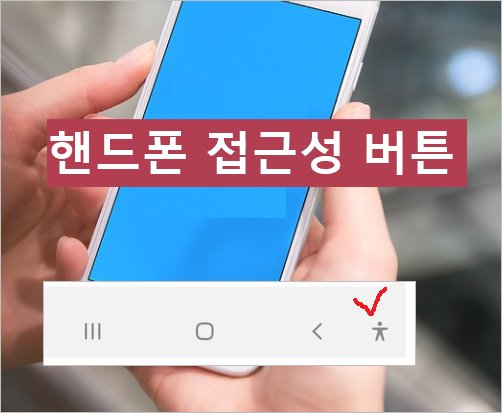
핸드폰 접근성 버튼 표시 설정 : 사람모양
접근성 어떠한 설정이 되어 있으면 사람모양 하단에 뜨게 되므로 알아서 찾아 끄면 됩니다. 접근성 좋은 기능 역시 있습니다.
하단 사람 모양 터치하여, 접근성 기능 중에 어떤 기능 사용하는지 확인 해 보세요
스마트폰 설정의 접근성 터치 합니다.
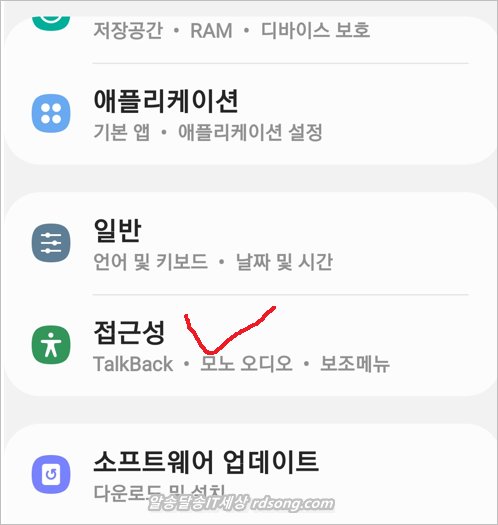
접근성 업데이트 하라고 떠 있습니다. 업데이트 해 주면 됩니다. 자주 쓰지 않는 기능이라면 냅둬도 됩니다.
- 접근성 메뉴 > 시인성 향상
갤럭시 애니메이션 삭제 기능이 있는데 여기서 삭제 하면 [ 개발자 옵션 ]에서 애니메이션 기능 자동 해제 됩니다. 동일한 기능 이죠.
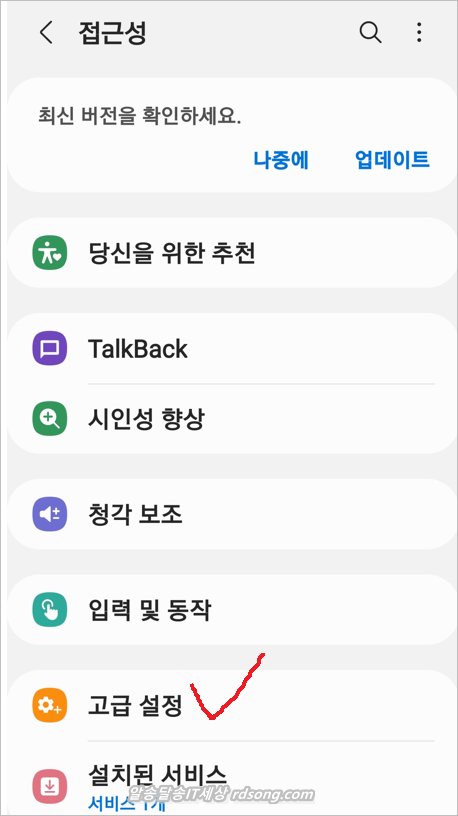
접근성 버튼 해제 없애기 / 사람표시 없애기
설정 안함 상태로 되어 있는데 여기서 기능을 쓰게 켜두게 되면 핸드폰 하단 내비게이션바 맨 우측에 사람모양 아이콘이 나오게 됩니다.
- 접근성 버튼
- 전원버튼과 음향올리기 버튼
- 음량 올리기와 내리기 버튼
참고로
불빛으로 알림 : 이 기능을 켜두게 되면 알림을 받거나 알람 울리면 화면 불빛으로 깜빡 거려 알려주거나 , 카메라 플래시 알림을 알수 있도록 해주는 것입니다.
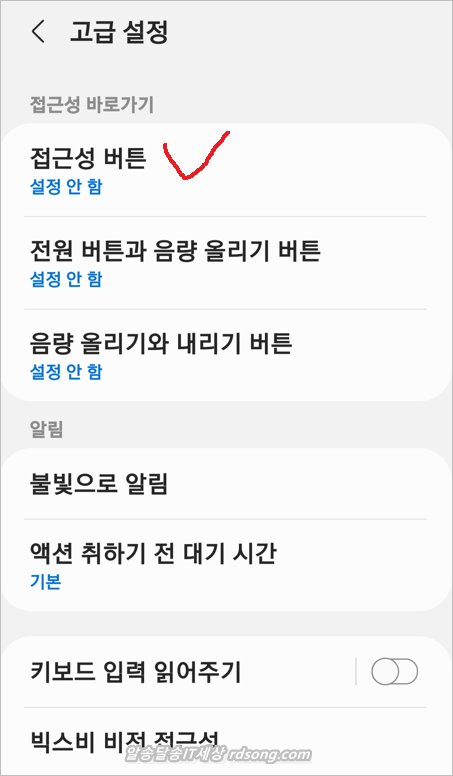
접근성 버튼 사용법 – 사람모양
스마트폰 접근성 버튼 이용해서, 돋보기 창, 색상반전 고대비 글자 주변소리키우기 초인종소리 아기 울음소리 감지, 모든소리끄기 여러가지 쓸수 있습니다.
그중에 하나 터치하여 설정 하면 내비게이션바 우측에 사람모양 아이콘, 즉 접근성 버튼 표시 됩니다.
만약 기능 여러개 선택 하면 ,핸드폰 하단 우측의 (사람모양) 접근성 버튼 누르게 되면, 팝업창 떠서 선택 하게 됩니다.
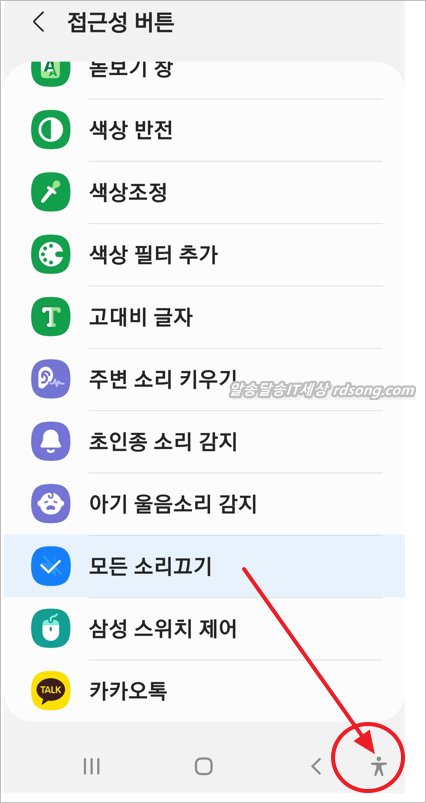
하단 내비게이션바 접근성 버튼 표시
핸드폰 접근성 버튼 기능 살펴 봤는데 필요한 기능 있다면 사용하면 스마트폰 편리 하게 쓸수도 있습니다.
카카오톡 업데이트 안될 때 아래 방법 참조.